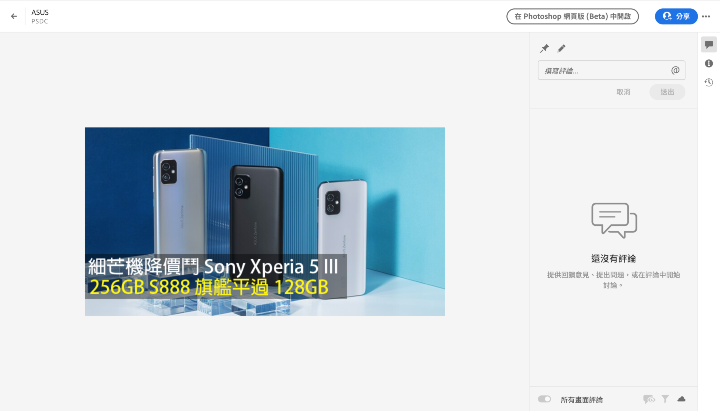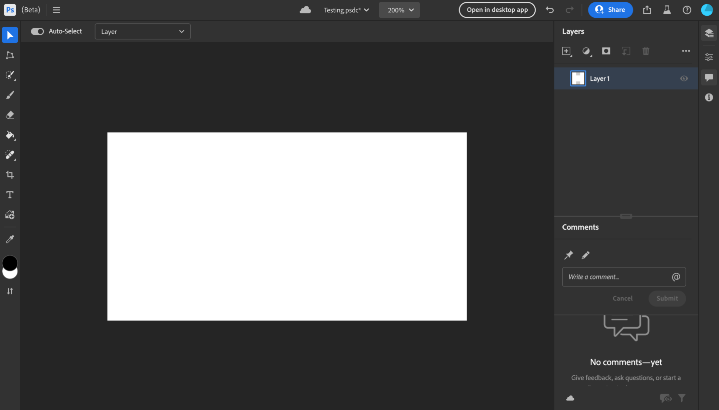若果想試用網頁版 Photoshop,有乜要注意?
| 001: 首先,你要有 Adobe account,兼且係 Photoshop 嘅 Subscriber。 002: 其次,你要有用 Adobe Creative Cloud 的雲端服務,然後雲端入面要有個 PSDC 檔。如果無就求其 Upload 個上去。 003: 在 Adobe 檔案的頁面上,找到你的 Photoshop 檔案,撳入去。 004: 右上方會見到「開啟方式」,有個下拉式按鍵,有一個選項係叫「Photoshop on the web beta」,撳入去。 005: 會彈出提示問你係咪要試用 Photoshop 網頁 Beta 版,撳「繼續」,之後等佢 Load 一陣,就會入到網頁版 Photoshop,打開咗你本身 Save 咗喺雲端嘅 PSD 檔。 006: 不過未有中文版,但有英文版嘅。 |
版主試後有乜嘢想講?
只能說,Beta 版即係 Beta 版,唔好講乜嘢複雜嘅功能,就連一啲版主平時整 Facebook 封頁圖嘅 Tools,呢個網頁版 Photoshop 都做唔到。講緊嘅,只係好簡單,好基本畫個長方形落去,呢個「矩形工具」嘅功能,都未有。亦即係話,我想電腦刪咗 Photoshop,淨係用網頁版嚟開工? Sorry 喎,喺呢個 moment,仲未做到住。網頁版 Photoshop 有啲乜嘢工具
| 1. Move Tool (移動工具) 2. Transform Tool (變形工具) 3. Quick Selection Tool (快速擷取工具) 4. Brush Tool (筆刷工具) 5. Eraser Tool (橡皮刷工具) 6. Paint Bucket Tool (油漆桶工具) 7. Spot Healing Brush Tool (污點修復筆刷工具) 8. Crop Tool (裁剪工具) 9. Type Tool (文字工具) 10. Place Tool (置入工具) 11. Eyedropper Tool (滴管工具) |